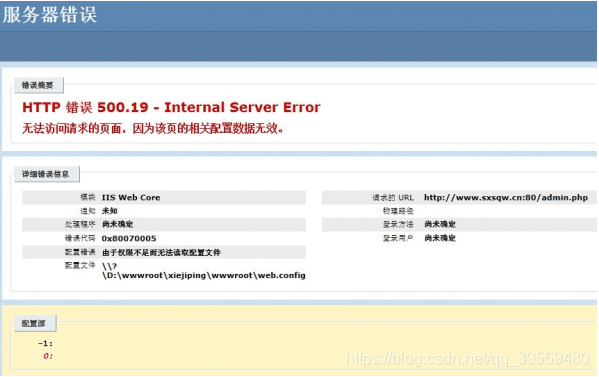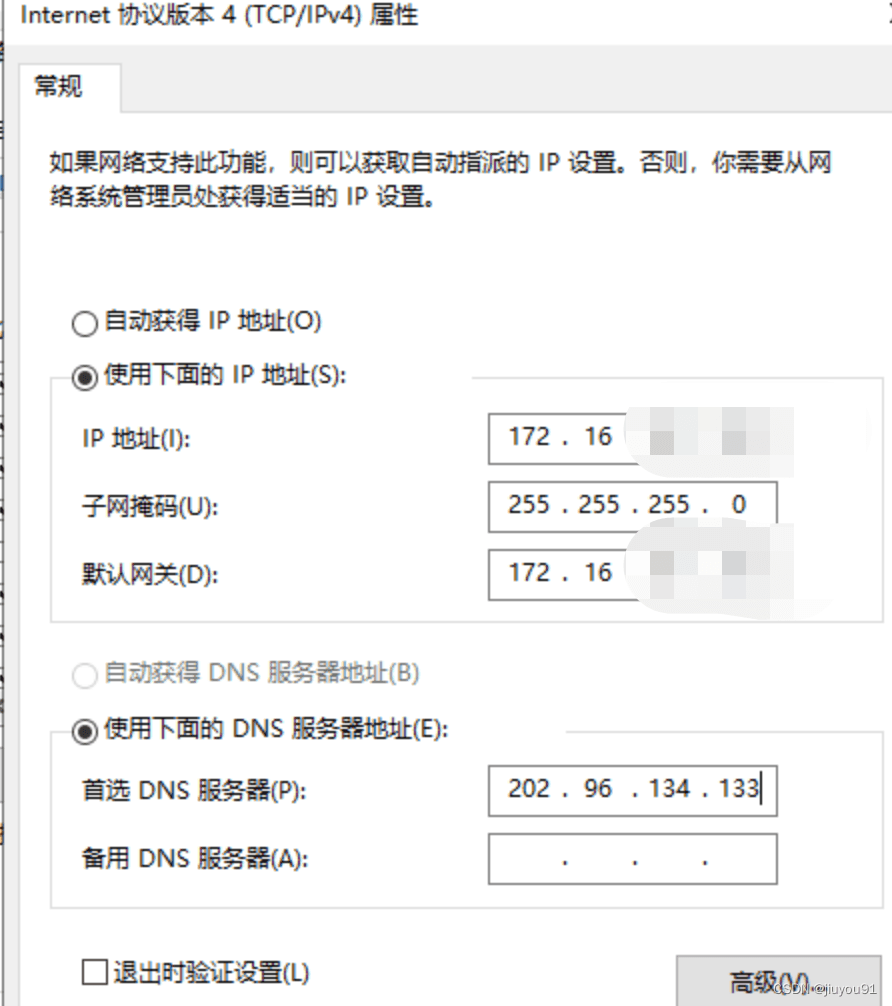目录
- 一、配置网络
- 二、添加域控
- 1、添加角色和功能
- 2、将该服务器提升为域控服务器
- 3、验证
一、配置网络
1、修改辅助域控的计算机名称、IP、DNS(指向主域控)
二、添加域控
1、添加角色和功能
保持默认,下一步
2、将该服务器提升为域控服务器
由于这一台要用来作为辅助域控,这里需要选择将域控添加到现有域;
指定此操作的域信息是选择现有的一个域;
提供执行此操作所需的凭据是可以登录域的域管理员账号;
勾选域名系统(DNS)服务器和全局编录,站点名称保持默认,输入DSRM的密码(建议和主域的DRSM相同);
无视警告,继续安装
指定其他复制选项,选择主域;因为这台是辅助域控制器,这台服务器上的信息,需要和主域同步,所以这里要选择从主域复制
路径默认即可,下一步
记住:安装完成后会重新启动服务器
3、验证
重启完成,通过域账户登录
可以看见服务器管理器上面已经有AD DS和DNS,证明我们的辅助域控已创建完成。
可以点击查看当前域的所有信息;